Faylın yaddaşa verilməsi bugünkü, elektron dərsimizin əsas mövzusu olacaq. Odur ki, əziz dostlar, dəyərli oxucularım və dinləyicilərim, həmçinin gadirov.com saytının daimi ziyarətçiləri, youtube abunəçilərim və sosial şəbəkə istifadəçilərim sizləri Dizayn Proqramları moduluna həsr olunmuş elektron dərsliyində salamlayıram.
Məqalənin mündəricatı
Faylın yaddaşa verilməsi

Proqramla tanış olmağa başlayarkən əvvəlcə yeni bir sənəd necə yaradacağınızı kompüterinizdə saxladığınız bir fotoşəkili açmağı və son olaraq Photoshop-da necə saxlayacağınızı öyrənməlisiniz. Bir təsvirin saxlanması prosesi qrafik sənədlərin formatları ilə sıx bağlıdır. Çox şey seçdiyiniz formatdan asılı olacaq. Beləliklə, şəkli Photoshop-da saxlamaq üçün iki menyu əmri istifadə olunur.
Faylın yaddaşa verilməsi—ÜSUL 1
Bunun üçün Fayl (Файл) menyusuna daxil olub Yadda saxla (Сохранить) düyməsi sıxılır. Bu o zaman həyata keçilir ki, artıq faylın adı var. Sadəcə faylda müəyyən dəyişikliklər yadda saxlanılır. Bunu klaviaturada CTRL düyməsini sıxıb S hərfini vurmaqla həyata keçirmək olar.
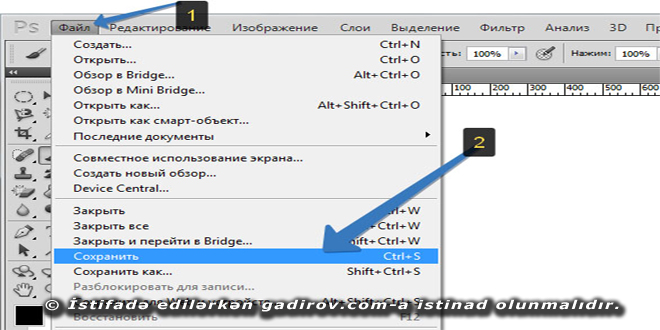
Faylın yaddaşa verilməsi—ÜSUL 2
Əgər yeni bir şəkil vərəqi yaratmısınızsa, onda bu əmr Hansı adla saxla kimi (Сохранить как) işləyəcəkdir. Bu əmr təməldir və bir çox «çətinlik» var. Bu əmri seçdikdən sonra fotoşəkilinizi harada, hansı adla və hansı formatda saxlamaq istədiyinizi söyləməlisiniz. Bunu etmək üçün bir informasiya qutusu görünəcək:
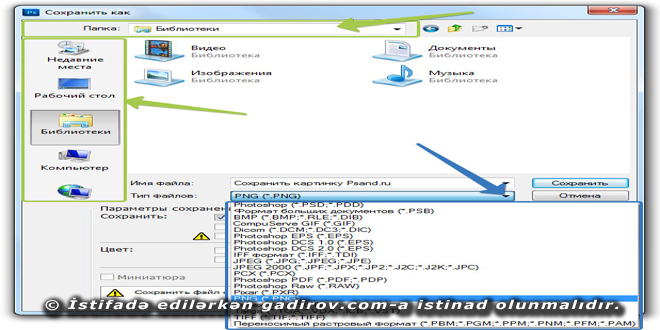
Yaşıl oxlar naviqasiya idarəetmə düymələrini göstərir (faylın saxlandığı yeri göstərmək üçün) və mavi ox gələcək görüntünün formatını seçmək üçün menyunu göstərir. Sonra Saxla (Сохранить) düyməsini vurun.
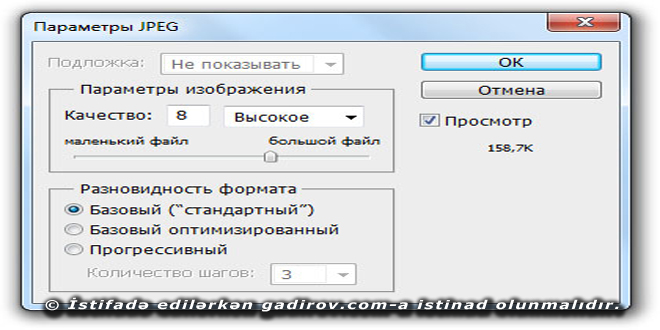
Qeyd etmək istəyirəm ki, bu hamısı deyil. Photoshop başqa bir pəncərə göstərəcək — Seçimlər (Параметры). Bu pəncərənin məzmunu birbaşa seçdiyiniz fayl formatından asılı olacaq. Məsələn, JPG olaraq saxlamaq istəyirsinizsə, pəncərə belə görünəcək.
Burada tənzimlənə biləcək ən vacib məsələ görüntü keyfiyyətidir. Nömrələr olan sahədə 1-dən 10-a qədər bir keyfiyyət dəyəri daxil edə və ya açılan siyahıda mətn təyinatını və ya sürgüyü hərəkət etdirərək seçə bilərsiniz. Faylın son ölçüsü pəncərənin sağ yarısında göstərilir. Təsvirin keyfiyyəti birbaşa ölçüsünə və dolayısı ilə İnternetə yükləmə və kompüterdə açılma sürətinə təsir göstərir.
Faylın yaddaşa verilməsi—ÜSUL 3
Şəkli saxlamaq və sonra bağlamaq istəyirsiriksə, bu zaman şəkildən göründüyü kimi qırmızı oxla vurmaq lazımdır. Bu əməliyyat şəkli yadda saxlayaraq bağlayır. Amma proqram bağlanmır. Mavi oxla göstərilən əməliyyatı icra etdikdə o zaman həm fayl yadda saxlanılaraq bağlanır, eyni zamanda proqramın işi də sonlandırılır.
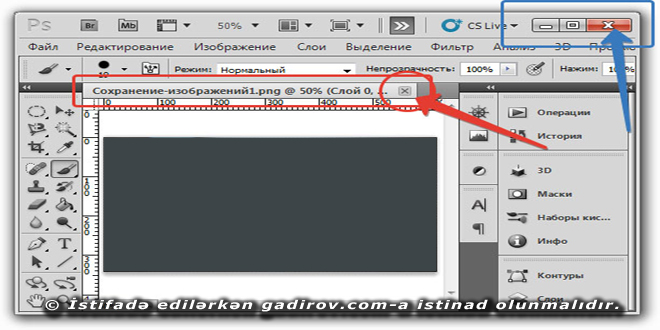
Çıxışınızı təsdiqləməyiniz / saxlamamış və ya bağlamadığınız bir pəncərə görünəcəkdir. Fikrinizi birdən dəyişsəniz ləğv (Отмена) düyməsini vurun.
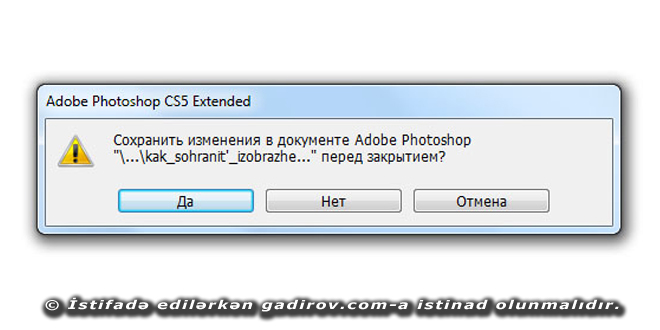
© İstifadə edilərkən gadirov.com-a istinad olunmalıdır
 videodərs Sənin inkişafında maraqlı şəxs sənin özünsən…
videodərs Sənin inkişafında maraqlı şəxs sənin özünsən…


